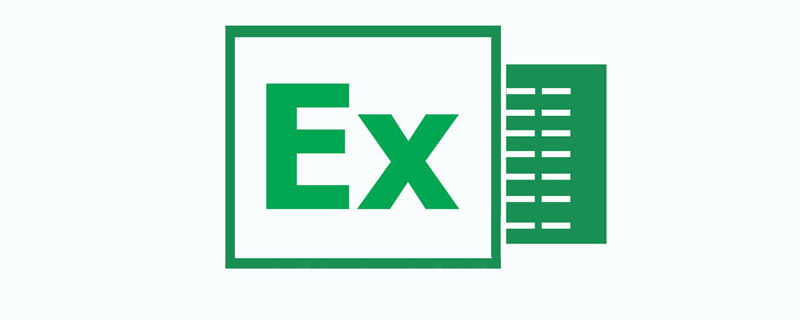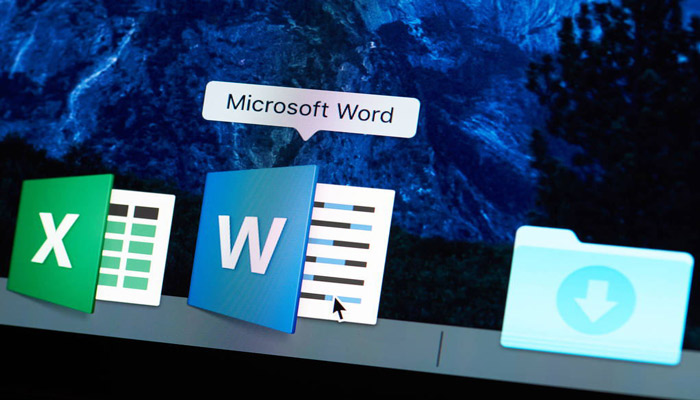excel表格怎么输入身份证号 excel表格怎么输入身份证号码自动识别出生年月日
来源: 最后更新:22-07-31 02:00:41
导读:鼠标右键点击要输入身份证号的单元格,然后选择【设置单元格格式】,接着点击【数字】选项卡,再点击【文本】,最后点击确定即可在单元格内输入身份证号,并且不会乱码。
-
鼠标右键点击要输入身份证号的单元格,然后选择【设置单元格格式】,接着点击【数字】选项卡,再点击【文本】,最后点击确定即可在单元格内输入身份证号,并且不会乱码。
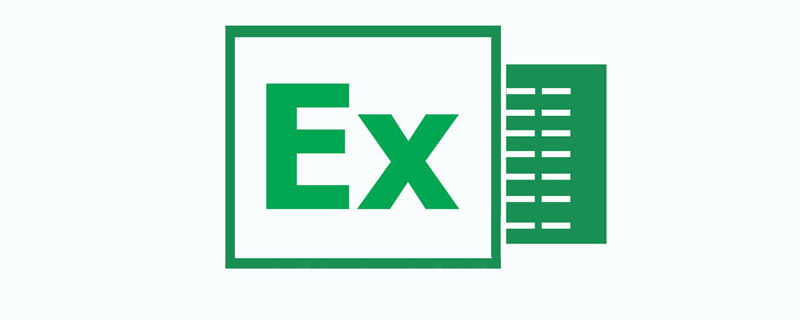

excel表格怎么输入身份证号
1、首先选中要输入身份证号的单元格,点击鼠标右键,
2、接着点击【设置单元格格式】,
3、然后点击【数字】,并选择【文本】,接着点击【确定】,
4、最后在单元格内输入身份证号,就会发现身份证号不会乱码了。
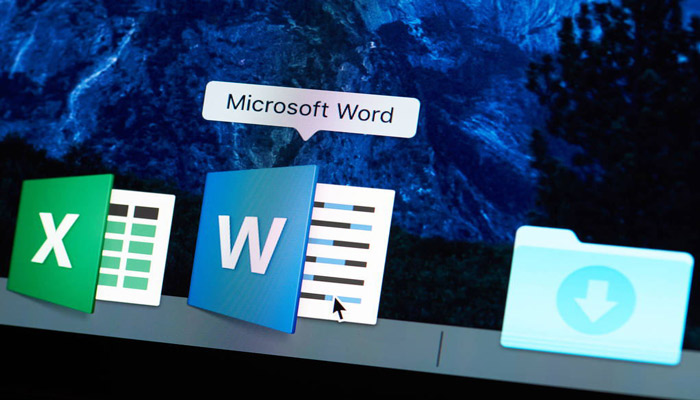
上述就是关于excel表格怎么输入身份证号的内容介绍了,希望能对小伙伴们有所帮助。
标签: excel表格怎么输入身份证号 excel表格如何输入身份证号 excel表格怎样输入身份证号
免责声明:本文系转载,版权归原作者所有;旨在传递信息,其原创性以及文中陈述文字和内容未经本站证实。
帮同学化妆最高日入近千 帮朋友化妆帮同学化妆最高日入近千?浙江大二女生冲上热搜,彩妆,妆容,模特,王
2023吉林省紧缺急需职业工种目录政策解读 2024张杰上海演唱会启东直通车专线时间+票价 马龙谢幕,孙颖莎显示统治力,林诗栋紧追王楚钦,国乒新奥运周期竞争已启动 全世界都被吓了一跳 吓死全世界热门标签
热门文章
-
华为pockets怎么静音 25-02-21
-
华为mate50pro锁屏步数怎么开启(华为mate40pro锁屏步数怎么设置) 25-02-21
-
华为pockets怎么取消小艺建议(华为关闭小艺建议) 25-02-18
-
红米note12探索版支持双频GPS吗 miui12双频gps 25-02-14
-
红米note12探索版送耳机吗(红米note10送耳机吗) 25-02-14
-
苹果14plus怎么设置日历显示节假日(苹果14plus怎么设置日历显示节假日日期) 25-02-07
-
ios16怎么设置导航键 iphone13导航键怎么设置 25-02-04
-
和数字搭配的女孩名字 跟数字有关系的名字 24-10-07
-
灯笼花一年开几次花(灯笼花是一年生还是多年生) 24-10-07
-
冬桃苗品种(冬桃苗什么品种好) 24-10-07